M大 传授犀牛详细设置及经验
犀牛基本操作说明
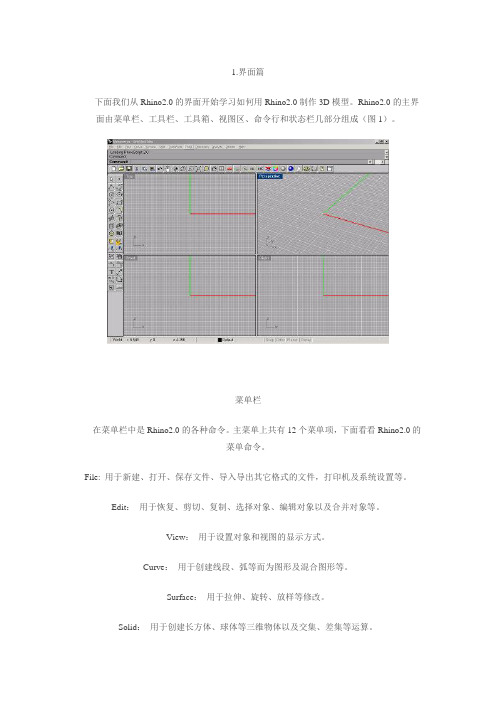
1.界面篇下面我们从Rhino2.0的界面开始学习如何用Rhino2.0制作3D模型。
Rhino2.0的主界面由菜单栏、工具栏、工具箱、视图区、命令行和状态栏几部分组成(图1)。
菜单栏在菜单栏中是Rhino2.0的各种命令。
主菜单上共有12个菜单项,下面看看Rhino2.0的菜单命令。
File: 用于新建、打开、保存文件、导入导出其它格式的文件,打印机及系统设置等。
Edit:用于恢复、剪切、复制、选择对象、编辑对象以及合并对象等。
View:用于设置对象和视图的显示方式。
Curve:用于创建线段、弧等而为图形及混合图形等。
Surface:用于拉伸、旋转、放样等修改。
Solid:用于创建长方体、球体等三维物体以及交集、差集等运算。
Tansform:用于对三维物体的移动、旋转、复制等编辑。
Tools:用于控制对象和视图属性,如捕捉对象、视图网格单位设置等。
Dimension:用于测量对象的长、宽、高等数值。
Analyze:用于分析对象的长度、方向角度等属性。
Render:用于渲染对象和建立灯光。
Help:帮助文件,介绍的很详细,大家一定要看。
另外如果对哪个命令不明白可以先执行该命令然后打开帮助文件,这样可以获得关于该命令的帮助。
菜单栏在菜单栏中是Rhino2.0的各种命令。
主菜单上共有12个菜单项,下面看看Rhino2.0的菜单命令。
File: 用于新建、打开、保存文件、导入导出其它格式的文件,打印机及系统设置等。
Edit:用于恢复、剪切、复制、选择对象、编辑对象以及合并对象等。
View:用于设置对象和视图的显示方式。
Curve:用于创建线段、弧等而为图形及混合图形等。
Surface:用于拉伸、旋转、放样等修改。
Solid:用于创建长方体、球体等三维物体以及交集、差集等运算。
Tansform:用于对三维物体的移动、旋转、复制等编辑。
Tools:用于控制对象和视图属性,如捕捉对象、视图网格单位设置等。
Dimension:用于测量对象的长、宽、高等数值。
犀牛重点参数详解

挤出至点 沿曲线挤出 对角平面 以平面曲线建立曲面(补洞) 以2、3或4条边缘线建立曲面 多边星 中心,半径多边形
物体倒平角 物体倒圆角 布物体去盖 物体加盖 布尔运算分割 布尔运算交 布尔运算差 布尔运算并 缩回已修剪的曲面 取消修剪 重建曲面 曲面混合 曲面不等距偏移 曲面偏移 曲面G2混接 不等值平角 不等值圆角 曲面直角 曲面圆角 曲面延长 工程图 提取轮廓线 交线 等高线 提取ISO 提取边框 提取边缘线 投影 网格曲面 旋转成型 沿曲线旋转 直线挤出(拉伸) 放样 双轨放样 单轨放样 嵌面 挤出成锥形
旋转 移动 镜像 移动 沿曲线阵列 圆形阵列 矩形阵列 2维缩放 对称缩放 复制 三维等比缩放 重建曲线
全部倒角
曲线偏移
曲线圆角
曲线直角
显示曲面边缘 关闭曲线边缘 分割边缘 合并边缘 旋转 文字 减少控制点或结构线 增加控制点或结构线 打开曲线或曲面控制点 以结构线分割曲面 分割 结合 炸开 群组 剪切 相切,相切,半径
杠杆弧 三点弧 中心对称矩形
倒脚矩形
对角线矩形
环绕曲线
中心,长轴短轴
环绕曲线 中心,半径 起点与曲线相切 高度螺旋线 平旦螺旋线
普通弹簧,绕曲线弹簧
杠杆控制曲线 内控制点曲线 控制点曲线 单点 多点 起点与曲线垂直 垂直曲面 对称线 多义线 线段 角平分线 指定角度
下一页
曲线混合
挤出曲面 挤出密封曲线 管状体 环状体 平顶椎体 锥形 抛物线椎体 椭球 球 立方体
选取最后建立的物体
在原点坐标上建立 建立水平, 锁定格点 锁定 注解点
生成工程图 尺寸标注设置 引线标注 编辑文字 文字注解 标注直径 标注半径 标注角度 标注斜线尺寸 反向隐藏 显示 隐藏 锁定 解锁 隐藏 显示 选取曲线 选取尺寸 推拉缩放 选取点 按图层选取 选取重复物体 反向选取 全部选取 标注水平或垂直尺寸 新建图层 当前图层 隐藏图层对应的物体 锁定图层对应的物体 图层色彩编辑 调整到正常视图并全部窗口最大化 调整到正常视图 返回视图改变 缩放到指定物体 全部窗口最大化 当前窗口最大化 框选缩放
犀牛建模小诀窍背面颜色设置的重要性

1、犀牛建模小诀窍背面颜色设置的重要性认识没有背面颜色设置可能带来的问题,如图:XZ我们想用曲面剪掉长方体的一个角,进行布尔运算差集,我们得到的却是总结:在没有设置背景色的情况下在进行布尔运算和圆角处理时都可能会出现失败。
2、教你设置背面色:打开工具一外观一一高级设置一一着色一一背面颜色设置选择:全部背面使用单一颜色,选择颜色为红色。
然后点击OK就可以了。
Rhino Opt ions+1 Rhino RenderMe^hUnitsPage UnitwDimensions GridNotesSummaryLinetypesWeb BrowserRenderingBi^play Node OptionsMaine :ShadedRhino fewAliasesColorsOpenGLE Ad^anceti Settin口sWireframe+ Rendered+ Ghosted+ X-Rav+ tsPreview+. tsShinvFile?Genefd HouseKeyboard P lug-in^E)Viewport settingsBack 电re uniH Shading settingsI^EKade clj ects□ K-Ray all wiresI I FI shadingColor ft Hat trial usageGloss.Transparency;doss:Transparency:^'^^^TTC^w^E'ackfacs ...H Utsi —回Shaw isflCTirves回Show mtsh wires冈Show curves0]Sh艸li^tsv| Restore Default$3、这时我们在回到刚刚的布尔运算Use Application SettingsObject" s Color50Colcr i&r V—— __箋in兮a¥A.0K I Cancel ] [ Help ]L TTntitled - Rliinaccrrtd- (CcTp^EArte) - [P^^rspccti-vc] FJ-LiDvd hLi diT ■■: L3 UTI ■□£ ETii qb ! ferL.自咼号ff X ?] □ h 聊于用mp :他£田*色0O&&* P 韓吃*-J'■ \P^r^fiC 需KcztQlpd Qj-i-kr □•♦■in* C^Hid □〔" Qlcit Qfirt QT IP □皿d□畑t □皿_|址1:口31>皿□叶*11 中 CTlin^ X SJ.BOI y Bfl.aE X 0 DM D.OQO ■携点BJ 层 品旳 *冷口 Flu^ir Diaip E.CDT I Harhary在进行布尔运算,我们就成功了。
(完整word版)犀牛基础操作模块

第二章基础操作模块【教学目标】讲解三维软件Rhino的各种造型元素绘制与编辑,让学生熟练掌握软件基础操作,能应用软件进行自如表达创意。
【教学内容提要】1、熟练掌握点、直线、曲线、曲面、实体的各种创建方法;2、熟练掌握直线、曲线的调节方法;3、特殊曲线、曲面的创建方法;4、能根据要求完成简单设计案例。
【教学的重点、难点】重点:熟练掌握点、直线、曲线、曲面、实体的各种创建方法。
难点:能根据要求完成简单设计案例。
2.1 曲线属性2.1.1曲线(Curve)类型在Rhino软件中曲线类型主要有几何曲线、自由造型曲线两种,可以创建各种类型曲线,曲线编辑主要是对曲线进行调节,改变曲线造型,如图2-1所示。
图2-1 曲线类型2.1.2曲线的构成在Rhino软件中,曲线特征是NURBS曲线,NURBS是Non-Uniform Rational B-Splines (非均匀有理B样条)的缩写,NURBS,是一种非常优秀的建模方式,在高级三维软件当中都支持这种建模方式。
NURBS能够比传统的网格建模方式更好地控制物体表面的曲线度,从而能够创建出更逼真、生动的造型。
NURBS几何图形是3D设计的工业标准,Rhin。
被广泛应用于造船、航天、汽车内饰与外型、家庭用品、办公家具、医疗器材、运动用品、鞋类、珠宝…等等各种产品的自由造型设计。
术语介绍:控制点(Control points ): 也叫控制顶点(control vertex),简称CV点。
编辑点(Edit point):简称EP点,外壳(Hull): 连接CV点之间的虚线,如图2-2所示。
图2-2 曲线构成2.1.3控制点方式在Rhino中,曲线是模型最重要的部分,绘制曲线也是建模最重要的操作。
建立一个模型常常是从画一条曲线开始,如先绘制物体的轮廓线,然后再通过放样、挤伸、裁剪等操作生成不同的模型。
圆、圆弧、椭圆、二维多段线、三维多段线、附加线和样条曲线统称为曲线,曲线控制点方式有两种,CV点控制和EP点控制,如图2-3所示。
犀牛基础使用技巧教程
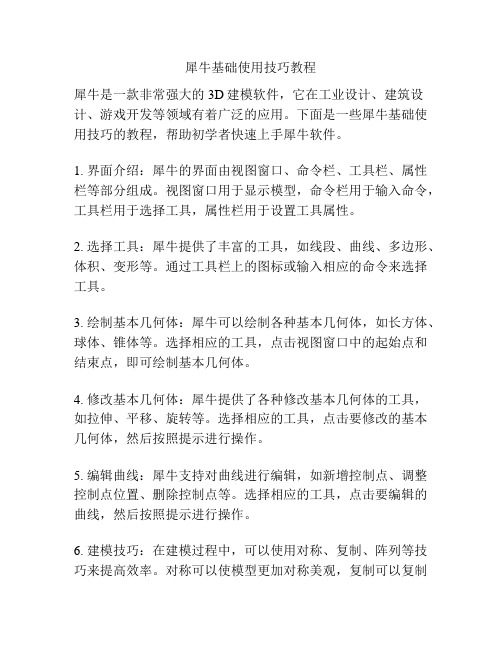
犀牛基础使用技巧教程犀牛是一款非常强大的3D建模软件,它在工业设计、建筑设计、游戏开发等领域有着广泛的应用。
下面是一些犀牛基础使用技巧的教程,帮助初学者快速上手犀牛软件。
1. 界面介绍:犀牛的界面由视图窗口、命令栏、工具栏、属性栏等部分组成。
视图窗口用于显示模型,命令栏用于输入命令,工具栏用于选择工具,属性栏用于设置工具属性。
2. 选择工具:犀牛提供了丰富的工具,如线段、曲线、多边形、体积、变形等。
通过工具栏上的图标或输入相应的命令来选择工具。
3. 绘制基本几何体:犀牛可以绘制各种基本几何体,如长方体、球体、锥体等。
选择相应的工具,点击视图窗口中的起始点和结束点,即可绘制基本几何体。
4. 修改基本几何体:犀牛提供了各种修改基本几何体的工具,如拉伸、平移、旋转等。
选择相应的工具,点击要修改的基本几何体,然后按照提示进行操作。
5. 编辑曲线:犀牛支持对曲线进行编辑,如新增控制点、调整控制点位置、删除控制点等。
选择相应的工具,点击要编辑的曲线,然后按照提示进行操作。
6. 建模技巧:在建模过程中,可以使用对称、复制、阵列等技巧来提高效率。
对称可以使模型更加对称美观,复制可以复制模型的一部分,阵列可以复制模型并按照一定的规律排列。
7. 应用材质和纹理:犀牛可以给模型应用材质和纹理,使模型更加逼真。
选择模型,点击属性栏中的材质和纹理选项,然后选择相应的材质和纹理。
8. 渲染模型:犀牛可以对模型进行渲染,生成高质量的图片或动画。
选择模型,点击渲染选项,设置相应的参数,然后点击渲染按钮进行渲染。
9. 添加光源和环境:犀牛可以添加光源和环境来调整模型的光影效果。
选择光源和环境工具,点击视图窗口中的位置,然后按照提示进行操作。
10. 导出和打印:犀牛可以将模型导出为其他格式,如DWG、STL、STEP等,以便在其他软件中使用。
选择导出选项,设置相应的参数,然后点击导出按钮进行导出。
另外,犀牛也支持直接打印模型,选择打印选项,设置打印参数,然后点击打印按钮进行打印。
犀牛渲染 基本参数设置
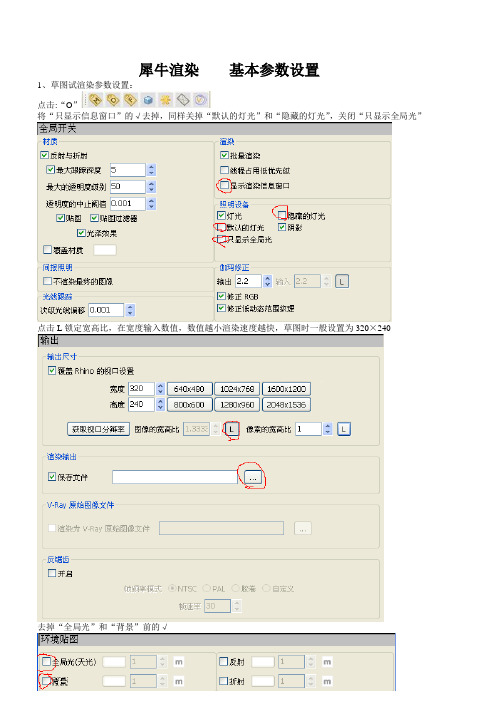
犀牛渲染基本参数设置
1、草图试渲染参数设置:
点击:“O”
将“只显示信息窗口”的√去掉,同样关掉“默认的灯光”和“隐藏的灯光”,关闭“只显示全局光”
点击L锁定宽高比,在宽度输入数值,数值越小渲染速度越快,草图时一般设置为320×240
去掉“全局光”和“背景”前的√
在图像采样器的设置中,将图像采样器改为“固定比例”,细分值为1,去掉“反锯齿过滤器”前的√
勾选“GI”开关,首要引擎为发光贴图,次要引擎为灯光缓存。
最小比率为-3,最大比率为-2
灯光缓存细分值为100
打开灯光属性面板,将“不可见”前打√
记住,每次渲染之前都要这样设置。
2、高级出图参数调整:’
输出尺寸调大
图像采样器为自适应细分,最小范围为-2,最大范围为4(此数值越大渲染要花的时间越长,当然效果也就会越好),开启反锯齿,方式为“catmull Rom”
最小采样改为20,细分倍增为50
发光贴图:最小比率-3,最大比率0(也可更大,同理时间会越来越长)
灯光缓存细分值为1200
灯光细分值为30
将材质球的细分改为30(默认为8)
调整好后敬请等待渲染。
犀牛命令详解
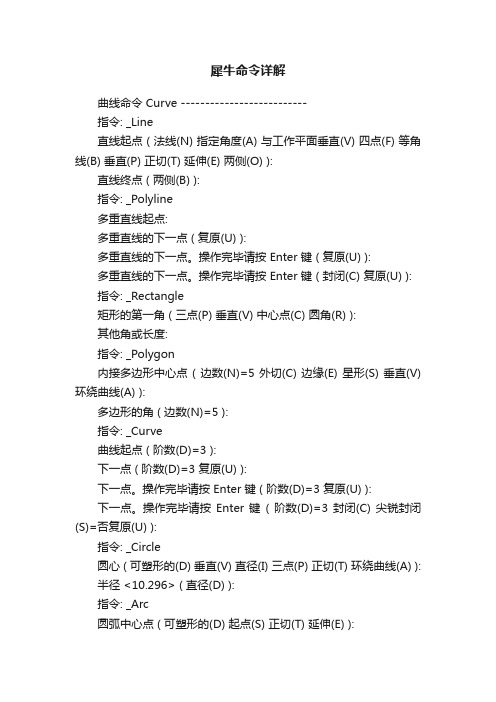
犀牛命令详解曲线命令 Curve --------------------------指令: _Line直线起点 ( 法线(N) 指定角度(A) 与工作平面垂直(V) 四点(F) 等角线(B) 垂直(P) 正切(T) 延伸(E) 两侧(O) ):直线终点 ( 两侧(B) ):指令: _Polyline多重直线起点:多重直线的下一点 ( 复原(U) ):多重直线的下一点。
操作完毕请按 Enter 键 ( 复原(U) ):多重直线的下一点。
操作完毕请按 Enter 键 ( 封闭(C) 复原(U) ): 指令: _Rectangle矩形的第一角 ( 三点(P) 垂直(V) 中心点(C) 圆角(R) ):其他角或长度:指令: _Polygon内接多边形中心点 ( 边数(N)=5 外切(C) 边缘(E) 星形(S) 垂直(V) 环绕曲线(A) ):多边形的角 ( 边数(N)=5 ):指令: _Curve曲线起点 ( 阶数(D)=3 ):下一点 ( 阶数(D)=3 复原(U) ):下一点。
操作完毕请按 Enter 键 ( 阶数(D)=3 复原(U) ):下一点。
操作完毕请按Enter 键( 阶数(D)=3 封闭(C) 尖锐封闭(S)=否复原(U) ):指令: _Circle圆心 ( 可塑形的(D) 垂直(V) 直径(I) 三点(P) 正切(T) 环绕曲线(A) ): 半径 <10.296> ( 直径(D) ):指令: _Arc圆弧中心点 ( 可塑形的(D) 起点(S) 正切(T) 延伸(E) ):圆弧起点:终点或角度:指令: _Ellipse椭圆中心点 ( 垂直(V) 角(C) 直径(D) 从焦点(F) 环绕曲线(A) ):第一轴终点 ( 角(C) ):第二轴终点:指令: _Parabola抛物线焦点 ( 顶点(V) 标示焦点(M)=否一半(H)=否 ):抛物线 ( 标示焦点(M)=否一半(H)=否 ):抛物线终点 ( 标示焦点(M)=否一半(H)=否 ):焦点到顶点的距离 = 14.1394,长度 = 22.5428指令: _Conic圆锥线起点 ( 正切(T) 垂直(P) ):圆锥线终点 ( 顶点(A) 正切(T) 垂直(P) ):顶点:曲率点或 Rho:指令: _Helix轴的起点 ( 垂直(V) 环绕曲线(A) ):轴的终点:半径和起点<1.000> ( 直径(D) 模式(M)=圈数圈数(T)=10 螺距(P)=1 反向扭转(R)=否 ):指令: _Spiral轴的起点 ( 平坦(F) 垂直(V) 环绕曲线(A) ):轴的终点:第一半径和起点 <1.000> ( 直径(D) 模式(M)=圈数圈数(T)=10 螺距(P)=1.4 反向扭转(R)=否 ):第二半径 <0> ( 直径(D) 模式(M)=圈数圈数(T)=10 螺距(P)=1.4 反向扭转(R)=否 ):指令: _Extend选取边界物件或输入延伸长度。
犀牛PDF教程
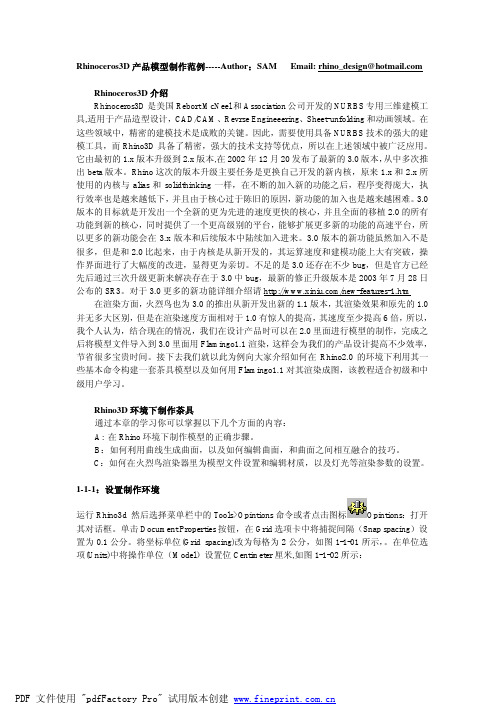
Rhinoceros3D产品模型制作范例-----Author:SAM Email: rhino_design@Rhinoceros3D介绍Rhinoceros3D是美国Rebort McNeel和Association公司开发的NURBS专用三维建模工具,适用于产品造型设计,CAD/CAM、Revrse Engineeering、Sheet-unfolding和动画领域。
在这些领域中,精密的建模技术是成败的关键。
因此,需要使用具备NURBS技术的强大的建模工具,而Rhino3D具备了精密,强大的技术支持等优点,所以在上述领域中被广泛应用。
它由最初的1.x版本升级到2.x版本,在2002年12月20发布了最新的3.0版本,从中多次推出beta版本。
Rhino这次的版本升级主要任务是更换自己开发的新内核,原来1.x和2.x所使用的内核与alias和solidthinking一样,在不断的加入新的功能之后,程序变得庞大,执行效率也是越来越低下,并且由于核心过于陈旧的原因,新功能的加入也是越来越困难。
3.0版本的目标就是开发出一个全新的更为先进的速度更快的核心,并且全面的移植2.0的所有功能到新的核心,同时提供了一个更高级别的平台,能够扩展更多新的功能的高速平台,所以更多的新功能会在3.x版本和后续版本中陆续加入进来。
3.0版本的新功能虽然加入不是很多,但是和2.0比起来,由于内核是从新开发的,其运算速度和建模功能上大有突破,操作界面进行了大幅度的改进,显得更为亲切。
不足的是3.0还存在不少bug,但是官方已经先后通过三次升级更新来解决存在于3.0中bug,最新的修正升级版本是2003年7月28日公布的SR3。
对于3.0更多的新功能详细介绍请/new-features-1.htm 在渲染方面,火烈鸟也为3.0的推出从新开发出新的1.1版本,其渲染效果和原先的1.0并无多大区别,但是在渲染速度方面相对于1.0有惊人的提高,其速度至少提高6倍,所以,我个人认为,结合现在的情况,我们在设计产品时可以在2.0里面进行模型的制作,完成之后将模型文件导入到3.0里面用Flamingo1.1渲染,这样会为我们的产品设计提高不少效率,节省很多宝贵时间。
犀牛4.0显示设置技巧

犀牛4.0显示设置技巧新的显示管线可以让用户按照个人的喜好自由的搭配各种显示元素的显示效果,包括:1. 点,控制点,点云的大小(像素单位)2. 曲线,曲面的边缘,曲面的iso,多边形的边缘,闭合边缘以及外露边缘等的颜色和线宽(象素单位)3. NURBS曲面的着色方式:可以通过定义详细的材质显示效果,比如:表面颜色,高光颜色,光泽度,透明度,发光度,纹理贴图,透明度贴图,环境反射贴图等等。
显示设置的位置在:rhino选项–外观–高级设置中,右边的高级显示设置中列出了已经存在的各种不同显示模式,各种显示模式之间仅仅是设置的参数不一样,用户可以在这里多各种显示模式做新增,复制,删除,导入,导出等等编辑。
控制点的设置位置,单位为像素,1表示使用电脑屏幕上一个像素大小的面积作为一个控制点的显示,如果是2也就是2*2=4个像素的大小,依次类推。
这个参数不仅控制曲面,曲线的控制点大小,还同时控制多边形的顶点,曲线曲面的节点(kont)和编辑点的大小。
图为控制点设置为2(默认)的效果图为控制点设置为4(默认)的效果,注意point物件没有变化。
如果您有一块NVIDIA g80核心的显示卡,那么打开了抗锯齿之后,所有的点物件都会因为抗锯齿的效果从方形变为圆形,目前已知只有g80核心的显示卡可以有此效果。
点物件的设置位置如图图为设置为6像素的point的效果。
在实际作业中,把控制点物件和点物件都设置为4像素的大小是比较合适的,长时间工作眼睛不会那么累。
控制点的颜色默认设置为:使用物件颜色,也可以设置为使用固定颜色来定义一个自己喜欢的控制点显示颜色。
点的显示方式也可以设置为实心的正方方形方式效果如图所示v4中线条的显示设置线条的范畴包括:nurbs曲线,nurbs曲面的边界线和结构线(iso),多边形的边界线控制线条显示的总“开关”如图所示,可见性属性下面可以分别打开或者关闭结构线,网格框线(即polygon物件的边缘),曲线的显示。
犀牛建模教程之:线的调节
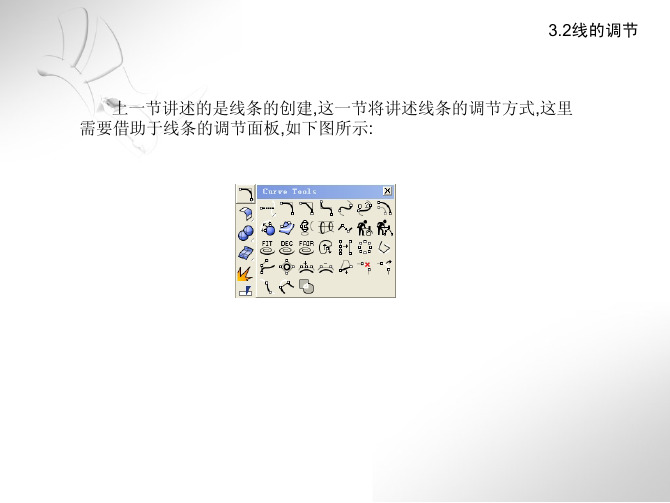
10、穿过截面导线画曲线工具
3.2 线的调节 3.2.1 曲线的调节
这个工具的实现必须有几条曲线用来选择,如下图所示的是场景 中已经画好的4条曲线。
单击这个工具以后,分别沿顺时针或者逆时针选择这些曲线,然 后在视图中拖动线条,注意拖动的线条宽度要超过4条曲线,得到如下 左图所示的封闭曲线效果。 如果不需要得到一组封闭曲线,可以在工具栏上设定“Closed=No (封闭=否)”,这样得到的曲线都是不封闭的,如下右图所示。
9、根据两个视图上的曲线来确定线的工具
3.2 线的调节 3.2.1 曲线的调节
这个工具可以把两个侧面的曲线效果融合成一个三维曲线, 非常方便,如下左图所示为两条不同视图的曲线。 单击这个工具后分别单击两条曲线,可以得到如下右图所示 的三维曲线效果。
可以看出这样的线条在两个视图上和前面画出的曲线是重合 的,这就是这个工具的基本原理。
3.2 线的调节 3.2.1 曲线的调节
可以把曲线变成均匀的折线,以下左图为例,在命令栏中把角度设大一些, 同时把公差值设置为1,得到如下右图所示的折线效果。
用鼠标右键单击这个工具是把曲线转化为弧线的操作,如下左图所示的曲 线,使用这个工具会得到如下右图所示的效果。
21、调整曲线端点工具
3.2 线的调节 3.2.1 曲线的调节
如右图所示是倒角操作的结果。
使用这个工具的时候要注意工具栏上的提示,如下图所示: 1 2 3 4 1、设置倒角半径。 2、倒角后是否和曲线连接在一起。 3、是否剪切掉两边的角,这个值通常设定为Yes。 4、延伸切角的方式,可以用弧线方式,也可以用直线方式。 如下图所示的效果就是倒角时设定“Trim=No(剪切=否)”的结果。
3.2 线的调节 3.2.1 曲线的调节
Rhino犀牛软件使用手册
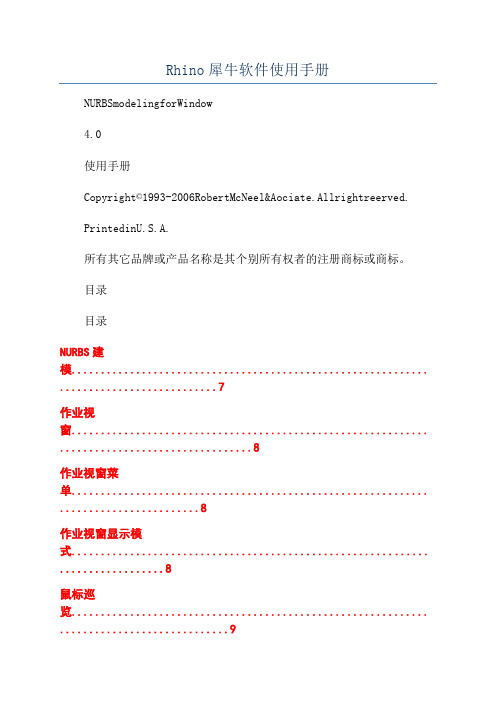
Rhino犀牛软件使用手册NURBSmodelingforWindow4.0使用手册Copyright©1993-2006RobertMcNeel&Aociate.Allrightreerved.PrintedinU.S.A.所有其它品牌或产品名称是其个别所有权者的注册商标或商标。
目录目录NURBS建模............................................................. (7)作业视窗............................................................. (8)作业视窗菜单............................................................. (8)作业视窗显示模式............................................................. (8)鼠标巡览............................................................. .. (9)作业视窗投影............................................................. (9)建模辅助............................................................. . (11)十字光标、标记及轨迹线............................................................. .. (11)锁定格点............................................................. (11)正交模式............................................................. (11)距离限制............................................................. (12)角度限制............................................................. (12)垂直模式............................................................. (12)坐标系统............................................................. . (14)笛卡儿坐标............................................................. (14)世界坐标............................................................. (14)工作平面坐标............................................................. . (14)相对坐标............................................................. (15)物件锁点............................................................. . (17)持续性物件锁点............................................................. . (17)智慧轨迹............................................................. (18)点物件............................................................. (19)曲线............................................................. (19)曲面.............................................................. .. (20)多重曲面............................................................. (22)实体............................................................. (22)网格物件............................................................. (23)目录编辑曲线与曲面............................................................. . (24)组合............................................................. (24)炸开............................................................. (24)修剪与分割............................................................. (24)控制点编辑............................................................. (24)数............................................................. . (25)变动............................................................. (26)移动............................................................. (26)复制............................................................. (26)旋转............................................................. (26)缩放............................................................. (26)镜像............................................................. (26)定位............................................................. (26)阵列............................................................. (26)析............................................................. . (27)测量距离、角度及半径............................................................. . (27)曲线与曲面的方向............................................................. . (27)曲率............................................................. (27)以视觉分析曲面............................................................. . (28)显示边缘............................................................. (29)检测.............................................................. .. (30)组织模型............................................................. . (31)图层............................................................. (31)组............................................................. (31)图块............................................................. (32)分工作业............................................................. (32)批注............................................................. (33)尺寸标注............................................................. (33)文字............................................................. (33)标注引线............................................................. (34)目录批注点............................................................. (34)移除隐藏线............................................................. (34)注............................................................. (34)渲染............................................................. (35)灯光............................................................. (35)渲染网格............................................................. (35)教学:实体与变动............................................................. .. (36)输入坐标............................................................. (36)建立玩具拖车的主体............................................................. . (36)建立轮轴与轮框............................................................. . (38)建立螺丝帽............................................................. (38)设定颜色.............................................................. .. (40)数组螺丝帽............................................................. (41)建立轮胎............................................................. (41)镜像轮子............................................................. (42)建立眼睛............................................................. (43)建立拉绳............................................................. (44)教学:旋转曲线建立曲面............................................................. .. (48)建立自由造型的手电筒模型............................................................. .. (48)设定模型............................................................. (48)建立一条中心线............................................................. . (49)建立主体的轮廓曲线............................................................. . (49)建立镜片的轮廓曲线.............................................................. (50)建立手电筒主体............................................................. . (51)建立镜片............................................................. (52)设定物件属性及渲染............................................................. . (52)教学:扫掠、放样、挤出............................................................. .. (53)建立耳罩外壳............................................................. . (53)挤出曲线成为实体............................................................. . (54)将曲面组合在一起............................................................. . (56)目录建立耳罩的软垫............................................................. . (56)建立支架............................................................. (57)建立头带.............................................................. .. (60)建立耳机线............................................................. (64)镜像耳机的组件............................................................. . (65)教学:控制点编辑与混接曲面............................................................. (68)建立身体与头部............................................................. . (68)建立与放置眼睛............................................................. . (71)建立嘴部............................................................. (73)建立双脚............................................................. (74)建立尾巴............................................................. (77)建立翅膀............................................................. (79)最后修饰............................................................. (81)设定渲染材质............................................................. . (82)教学:放样船壳............................................................. . (83)建立船壳曲线............................................................. . (84)检查整平度............................................................. (84)建立3D曲线............................................................. . (85)关于曲线............................................................. (86)放样船壳曲面............................................................. . (87)修剪船头与船底............................................................. . (88)建立尾舷板............................................................. (89)完成尾舷板............................................................. (92)建立甲板............................................................. (92)教学:描绘背景图............................................................. .. (95)建立身体............................................................. (95)建立头部............................................................. (98)混接头部与身体............................................................. . (99)建立眼睛.............................................................. (100)建立尾部............................................................. . (101)目录描绘翅膀与脚............................................................. .. (101)教学:将曲线包覆至曲面上............................................................. . (103)建立一个曲面............................................................. .. (103)建立将被包覆至曲面上的物件 (104)控制物件包覆至目标曲面的位置 (104)教学:混接与修剪............................................................. (107)建立机身............................................................. . (109)在机身前、后建立混接曲面............................................................. (111)在机身修剪出观景窗的缺口............................................................. (114)建立观景窗............................................................. . (116)混接机身与观景窗............................................................. .. (118)建立机身底面............................................................. .. (119)建立镜头并与机身混接............................................................. .. (122)更多的说明............................................................. .. (124)网络上的说明............................................................. .. (124)索引............................................................. . (125)NURBS建模NURBS建模NURBS(Non-UniformRationalB-Spline,非均匀有理B样条曲线)是一种可做为任何造型建模的数学表现方式--从简单2D的直线、圆、圆弧、立方体至最复杂3D的自由造型曲面或实体。
犀牛界面设置小技巧
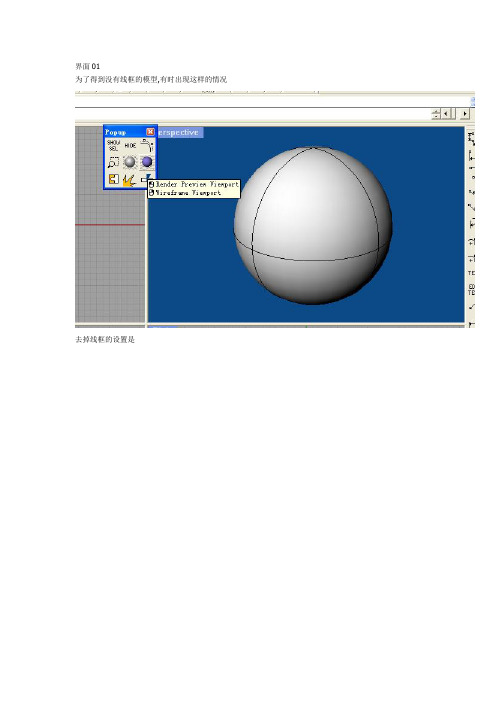
界面01
为了得到没有线框的模型,有时出现这样的情况去掉线框的设置是
界面设置2 曲面双色显示
首先看你的电脑有没有这样的命令,如果没有,就是说你的犀牛3.0 不是SR 4以后的版本,应该没有办法设置,如果有,就好办
点击
出现对话框
界面03
PROE的界面
设置如下图,就会出现底色是渐变的效果
界面04
隐藏多余线框,像这种情况,模型的表面很多线框,
选中模型,然后按F3,出现下图对话框,取消对号
以上的设置有的是请教别人得来的,有的是自己瞎琢磨的,哈哈.....仅供参考。
犀牛模型操作方法
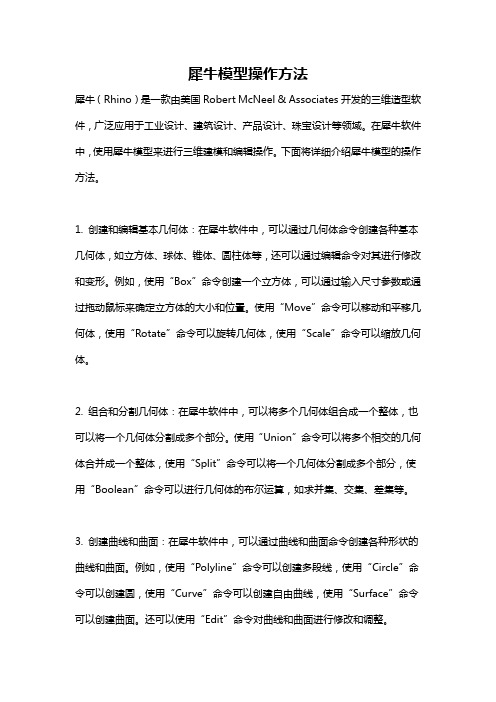
犀牛模型操作方法犀牛(Rhino)是一款由美国Robert McNeel & Associates开发的三维造型软件,广泛应用于工业设计、建筑设计、产品设计、珠宝设计等领域。
在犀牛软件中,使用犀牛模型来进行三维建模和编辑操作。
下面将详细介绍犀牛模型的操作方法。
1. 创建和编辑基本几何体:在犀牛软件中,可以通过几何体命令创建各种基本几何体,如立方体、球体、锥体、圆柱体等,还可以通过编辑命令对其进行修改和变形。
例如,使用“Box”命令创建一个立方体,可以通过输入尺寸参数或通过拖动鼠标来确定立方体的大小和位置。
使用“Move”命令可以移动和平移几何体,使用“Rotate”命令可以旋转几何体,使用“Scale”命令可以缩放几何体。
2. 组合和分割几何体:在犀牛软件中,可以将多个几何体组合成一个整体,也可以将一个几何体分割成多个部分。
使用“Union”命令可以将多个相交的几何体合并成一个整体,使用“Split”命令可以将一个几何体分割成多个部分,使用“Boolean”命令可以进行几何体的布尔运算,如求并集、交集、差集等。
3. 创建曲线和曲面:在犀牛软件中,可以通过曲线和曲面命令创建各种形状的曲线和曲面。
例如,使用“Polyline”命令可以创建多段线,使用“Circle”命令可以创建圆,使用“Curve”命令可以创建自由曲线,使用“Surface”命令可以创建曲面。
还可以使用“Edit”命令对曲线和曲面进行修改和调整。
4. 进行布尔运算:在犀牛软件中,可以对几何体进行布尔运算,如求并集、交集、差集等。
使用“BooleanUnion”命令可以将多个相交的几何体合并成一个整体,使用“BooleanIntersection”命令可以求多个几何体的交集部分,使用“BooleanDifference”命令可以求两个几何体的差集部分。
5. 创建和编辑自由曲面:犀牛软件支持创建和编辑自由曲面,可以通过控制点来调整曲面的形状。
犀牛入门基础教程让您在短时间内熟悉犀牛软件
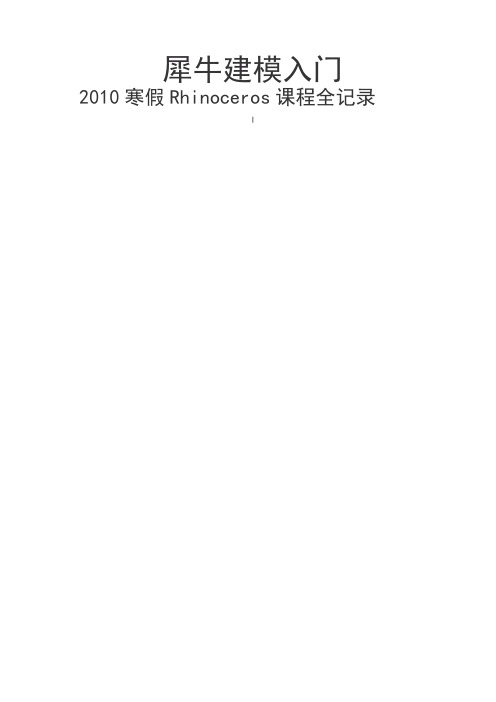
犀牛建模入门2010寒假Rhinoceros课程全记录Ⅰ目录前言 1 第一章我的建模观21.1 为什么选犀牛31.2 3D软件分类51.3 Polygon与Nurbs6第二章Rhino界面和基础操作92.1 界面构成92.2 如何使用工具面板112.3 自定义工具集132.4 Rhino视窗142.4.1视窗基本操作142.4.2在底部显示视图标签152.4.3视窗显示模式162.4.4 工作平面182.5 观看物体202.6 物体基本操作202.6.1选择物体202.6.2 建模辅助设置22第三章绘制2D物体243.1 Rhino中的对象介绍243.1.1 点物体243.1.2 线物体253.1.3 面物体263.1.4 网格283.2 点物体的绘制293.3 曲线绘制313.3.1 Rhino直线绘制313.3.2 Rhino曲线绘制353.3.3 其他封闭几何体374.1.1曲线的分割和修剪 41 4.1.2 编辑曲线上的点 464.1.3 曲线编辑工具48 第四章2D 编辑和NURBS 深入理解 41 4.1 曲线编辑41 4.2 对nurbs 曲线的深入理解 52 4.2.1 何谓nurbs ? 52 4.2.2“有理”和“无理” 52 4.2.3“ 均匀”和“非均匀” 60 4.2.4 曲线的“阶”63 第五章曲面构建65 5.1 构建曲面65 5.1.1 创建方形平面 68 5.1.2 绘制简单曲面 69 5.1.3 拉伸曲面 72 5.1.4 放样 75 5.1.5 扫琼80 5.1.6 旋转命令83 5.1.7边界曲面、闭合线曲面、镶面的区别 84 第六章曲面编辑87 6.1 点的编辑 87 6.2 分割和修剪94 6.2.1 曲线作为分割边界 94 6.2.2 曲面作为分割边界 95 6.2.3 还原分割和修剪 97 6.3 链接曲面 97 6.4 延伸曲面 97 6.5 曲面倒角 99 6.6 偏移工具 101 6.7 混接曲面 102 6.8 合并曲面 105 6.9 衔接曲面106 6.10几何学上的G0、G1和G2连续109 第七章Rhino 实体和网格 112 7.1 基本几何体创建 112 7.2 实体工具118 7.2.1 布尔运算 118 7.2.2 抽面工具 122 7.2.3 实体倒角 123 7.3 MESH 对象124第八章高级工具集1298.1 从物件建立曲线1298.1.1 曲线投影到曲面1308.1.2从曲面提取边界线1338.1.3从曲面提取轮廓线1338.1.4从曲面提取UV线1338.1.5 生成相交线1338.1.6 生成等分线1348.1.7 生成剖面线1358.2 物件变动工具1368.2.1 处理物件空间位置的工具1368.2.2特殊位置工具1438.2.2.1 套用UV、沿曲面流动、沿曲线流动1438.2.2.2 定位至曲面1518.2.2.3 定位曲线至曲面边缘和定位垂直曲线1528.2.3 特殊变形工具1548.3 NURBS曲面理解158 第九章Rhino辅助工具1629.1 图层控制1629.2 物件属性1649.3 2D工具1669.3.1 标注工具1679.3.2 Make 2D 1689.3.3 ArchCut插件工具应用171第十章渲染17510.1 渲染相关知识17510.1.1 渲染分类17510.1.2 渲染特性17610.1.3 我们需要的静帧渲染18510.2 Rhino中的渲染18610.2.1渲染前的准备18610.3 Rhino中的几种渲染器介绍190附表一Rhino插件介绍195 附表二本次网络课程的课程表196前言四年级上学期的时候,我周围一些同学提到希望能向我学习一些我在软件运用上的经验,碍于当时专业课程的繁重和一些自身事情,对于这种请求我多数情况下只是给与了零散和狭隘的知识或是拒绝了。
M大 传授犀牛详细设置及经验
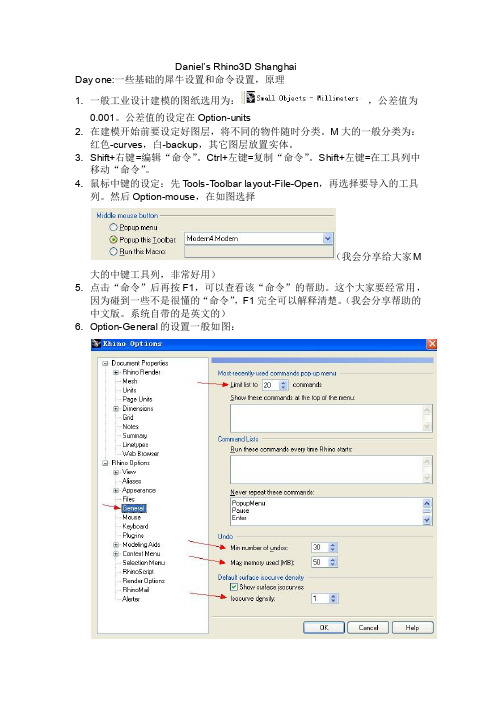
Daniel’s Rhino3D ShanghaiDay one:一些基础的犀牛设置和命令设置,原理1. 一般工业设计建模的图纸选用为:,公差值为0.001。
公差值的设定在Option-units2. 在建模开始前要设定好图层,将不同的物件随时分类。
M大的一般分类为:红色-curves,白-backup,其它图层放置实体。
3. Shift+右键=编辑“命令”。
Ctrl+左键=复制“命令”。
Shift+左键=在工具列中移动“命令”。
4. 鼠标中键的设定:先T ools-T oolbar layout-File-Open,再选择要导入的工具列。
然后Option-mouse,在如图选择(我会分享给大家M大的中键工具列,非常好用)5. 点击“命令”后再按F1,可以查看该“命令”的帮助。
这个大家要经常用,因为碰到一些不是很懂的“命令”,F1完全可以解释清楚。
(我会分享帮助的中文版。
系统自带的是英文的)6. Option-General的设置一般如图:7. Snap设置一般如图(颜色可根据自己的喜欢设置):8. 在绘图时,按住“Alt”,可以暂时关闭Snap9. 标准圆为4条圆弧,曲线圆为一条曲线。
因为标准圆为有理曲线,所以一般建模作圆时,选用曲线圆。
10. 画一段弧线时,超出90度,自动变成2段,超出180度,变成3段。
同理11. “Join”会影响物体的属性。
12. 按一下“T ab”,在画线时锁定斜率。
(这个在画与其它线保持连续性时很有用)。
13. 最精简曲线:Degree=3,4个控制点。
同理。
每增加一个控制点,就多一个节点。
14. 2条曲线在连接处的各自2个控制点,影响G1。
3个控制点,影响G2。
15. 这个为移动+复制“命令”,很有用的一个命令,大家具体按F1看看。
16. Blend出的线为Degree=5的最精简曲线。
17. Rebuild曲线后,控制点和节点距离变均匀,曲线变光滑。
18. 多段线Join后,在连接处存在节点,其实还是多段线。
犀牛基础使用技巧详解
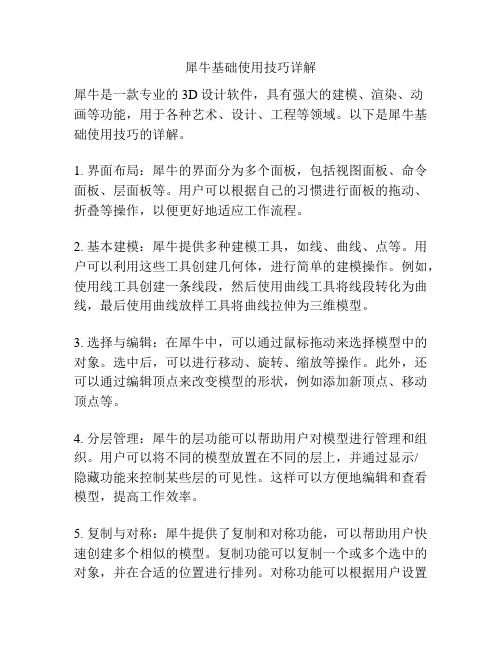
犀牛基础使用技巧详解犀牛是一款专业的3D设计软件,具有强大的建模、渲染、动画等功能,用于各种艺术、设计、工程等领域。
以下是犀牛基础使用技巧的详解。
1. 界面布局:犀牛的界面分为多个面板,包括视图面板、命令面板、层面板等。
用户可以根据自己的习惯进行面板的拖动、折叠等操作,以便更好地适应工作流程。
2. 基本建模:犀牛提供多种建模工具,如线、曲线、点等。
用户可以利用这些工具创建几何体,进行简单的建模操作。
例如,使用线工具创建一条线段,然后使用曲线工具将线段转化为曲线,最后使用曲线放样工具将曲线拉伸为三维模型。
3. 选择与编辑:在犀牛中,可以通过鼠标拖动来选择模型中的对象。
选中后,可以进行移动、旋转、缩放等操作。
此外,还可以通过编辑顶点来改变模型的形状,例如添加新顶点、移动顶点等。
4. 分层管理:犀牛的层功能可以帮助用户对模型进行管理和组织。
用户可以将不同的模型放置在不同的层上,并通过显示/隐藏功能来控制某些层的可见性。
这样可以方便地编辑和查看模型,提高工作效率。
5. 复制与对称:犀牛提供了复制和对称功能,可以帮助用户快速创建多个相似的模型。
复制功能可以复制一个或多个选中的对象,并在合适的位置进行排列。
对称功能可以根据用户设置的轴对称平面来创建对象的镜像。
6. 渲染与材质:犀牛的渲染功能可以将模型生成真实的渲染图像,用于展示和呈现。
用户可以设置光源、材质、环境等渲染参数,以获得满意的效果。
此外,还可以添加纹理、贴图等材质来增加模型的真实感。
7. 动画与演示:犀牛提供了动画和演示功能,可以创建动态的模型和场景。
用户可以通过关键帧动画技术来控制模型的运动轨迹和属性变化,实现呈现效果。
此外,还可以利用犀牛的导出功能将动画导出为视频或交互式演示文件。
总结起来,犀牛作为一款专业的3D设计软件,具有丰富的功能和工具,可以帮助用户实现各种复杂的设计任务。
掌握以上基础使用技巧,对于提高工作效率和创造出满意的作品至关重要。
犀牛放样命令使用技巧

犀牛放样命令使用技巧犀牛放样是一种可以在3D建模软件中使用的命令,用于在模型中创建表面曲线或边界曲线。
以下是一些犀牛放样命令使用的技巧。
1.了解放样类型:犀牛放样命令有多种类型,包括直线、曲线、网络和表面放样。
了解每种类型的特点和适用范围,可以根据实际需求选择最合适的放样类型。
2.设置参考几何:放样命令需要参考几何来确定放样的路径和方向。
在开始放样之前,需要在模型中选择一个或多个曲线或表面作为参考几何。
确保选择的几何形状与放样目标吻合。
3.调整放样参数:放样命令的参数可以影响放样结果的质量和准确性。
例如,通过调整放样距离、角度或方向等参数,可以控制放样曲线的形状和位置。
根据需要进行适当的调整,以获得所需的放样效果。
4.使用额外曲线进行控制:放样命令还可以通过使用额外的曲线来控制放样路径。
选择一条控制曲线,并将其指定为放样命令的控制对象。
通过调整控制曲线的形状和位置,可以进一步调整和优化放样结果。
5.利用对称性:如果模型具有对称性,可以通过利用对称性来减少放样命令的复杂性和工作量。
例如,只需放样一侧的几何形状,然后利用对称性将放样结果从一侧复制到另一侧。
6.使用放样曲线:放样命令通常会创建新的曲线或边界曲线。
这些曲线可以在模型中使用,例如作为切割边界、拉伸路径或其他操作的参考。
确保保存放样曲线,以备后续使用。
7.进行迭代和优化:放样命令可能需要多次尝试和调整,以达到最终的放样效果。
通过进行迭代和优化,可以不断改进和调整放样结果,以满足设计要求。
总而言之,犀牛放样命令可以在3D建模中创建复杂的曲线和边界形状。
通过熟悉命令的不同类型、设置参考几何、调整参数、使用控制曲线、利用对称性、保存放样曲线以及进行迭代和优化等技巧,可以更好地应用放样命令,得到满意的放样结果。
犀牛教程详细版

放同 样样 成做 型梨 的 这四 是分 转之 动一 后轮 的廓 图线 。
练 习 题 梨
,
-
烟灰缸
一。用多重直线工具
在 front视图上画如图烟灰缸四分 之一轮廓线。 二。用旋转成形工具 《右击 曲面工具在跳出的 曲面栏中选旋转成形工具》把 线条旋转成实体。根据提示选 取要旋转的曲线右击,然后在 front视图上按线条两端点,在 最上面窗口中输入旋转角度 360度,右击完成
钥匙
二,用修剪工具 修 剪钥匙轮廓线,按提示 先选取剪切用物体《图 上》然后选修要修剪的 物体《图下》 注意:结束操作可以右 击也可以按Enter结束, 不结束可以一直修剪下 去。再按第二个要删除 的物体就是。
钥匙
三,还是修剪工具,把 前部份多余线条剪掉。 按修剪工具,选中《图 上》线条,再选《图下》 要删除线条。
水瓶
十五。按环形阵列工具 《右击移动工具 在跳出 的移动工具栏中选环形阵列 工具》根据窗口提示选取要 阵列的物体,挤压出的实体, 右击结束选取,再选取水瓶 的 中点,在提示窗口中输 入阵列个数8右击,再输入 360度作为旋转总角度,右 击结束阵列。
水瓶
十六。按布尔运算差集 工具 《右击布尔运 算并集工具 在跳出 的实体工具栏中选差集 工具。》根据提示选取 水瓶实体右击结束选取, 接着再选取那8个刚阵 列出来的实体,然后右 击结束布尔运算。
主 要 是 旋 转 成 型 工 具 成 形 。
练 习 题 茶 杯 碟
-
钻石
一。按多边形,边。工 具 《右击多边形工具 在跳出来多边形工具栏 中选取多边形,边工具》 然后在提示窗口,边缘 起点中输入边数8。右 击结束。在TOP视图中 画如图所示8边形 Nhomakorabea钻石
- 1、下载文档前请自行甄别文档内容的完整性,平台不提供额外的编辑、内容补充、找答案等附加服务。
- 2、"仅部分预览"的文档,不可在线预览部分如存在完整性等问题,可反馈申请退款(可完整预览的文档不适用该条件!)。
- 3、如文档侵犯您的权益,请联系客服反馈,我们会尽快为您处理(人工客服工作时间:9:00-18:30)。
Daniel’s Rhino3D ShanghaiDay one:一些基础的犀牛设置和命令设置,原理1. 一般工业设计建模的图纸选用为:,公差值为0.001。
公差值的设定在Option-units2. 在建模开始前要设定好图层,将不同的物件随时分类。
M大的一般分类为:红色-curves,白-backup,其它图层放置实体。
3. Shift+右键=编辑“命令”。
Ctrl+左键=复制“命令”。
Shift+左键=在工具列中移动“命令”。
4. 鼠标中键的设定:先T ools-T oolbar layout-File-Open,再选择要导入的工具列。
然后Option-mouse,在如图选择(我会分享给大家M大的中键工具列,非常好用)5. 点击“命令”后再按F1,可以查看该“命令”的帮助。
这个大家要经常用,因为碰到一些不是很懂的“命令”,F1完全可以解释清楚。
(我会分享帮助的中文版。
系统自带的是英文的)6. Option-General的设置一般如图:7. Snap设置一般如图(颜色可根据自己的喜欢设置):8. 在绘图时,按住“Alt”,可以暂时关闭Snap9. 标准圆为4条圆弧,曲线圆为一条曲线。
因为标准圆为有理曲线,所以一般建模作圆时,选用曲线圆。
10. 画一段弧线时,超出90度,自动变成2段,超出180度,变成3段。
同理11. “Join”会影响物体的属性。
12. 按一下“T ab”,在画线时锁定斜率。
(这个在画与其它线保持连续性时很有用)。
13. 最精简曲线:Degree=3,4个控制点。
同理。
每增加一个控制点,就多一个节点。
14. 2条曲线在连接处的各自2个控制点,影响G1。
3个控制点,影响G2。
15. 这个为移动+复制“命令”,很有用的一个命令,大家具体按F1看看。
16. Blend出的线为Degree=5的最精简曲线。
17. Rebuild曲线后,控制点和节点距离变均匀,曲线变光滑。
18. 多段线Join后,在连接处存在节点,其实还是多段线。
但是在进一步Rebuild后,就变成一条线。
19. Adjustable Blend是比较人性化的命令,建议在Blend两条曲线时使用。
20. 复制命令不会Undo。
Day two:开始一线建模命令的使用1. 权重值影响造型。
权重值相等=非有理,权重值不等=有理(标准圆,椭圆)。
查看和改变权重的命令如图2. 复合曲面无法打开控制点,要炸开后才可以。
3. 曲面与曲线的属性相关。
4. U,V方向的控制点同时集中成一点,则为坏曲面。
5. 在多边补面时,5条边或更多,尽量转化成4条边成面。
6. IsoCurve如果连接曲面的顶点,则该点为收敛点。
如图7. 画线成面时,尽量保持曲线属性一致。
8. 均匀曲线成面,节点对应。
如图非均匀曲线成面,会产生互补。
如图9. 这个命令的条件是曲线必须是平面封闭的(受公差影响)。
10. Trim,Project,Extrude T apered,Sweep1,Sweep2,Network都是逼近命令。
11. Loft,Surface from 2,3or4 Edge Curves为属性命令,具有方向性。
12. Loft先选的线在封闭放样的参数下为焊接边位置。
一般情况下,焊接边要选在模型对称的位置。
如图箭头,为焊接边13. 断面线避免使用标准圆,用非有理圆。
14. 平均线为属性命令,是Loft原理产生的。
15. “Bend”使用时,最好对控制点进行弯曲,不要对物体本身进行。
16. “Revolve”形成的曲面往往为有理。
选择参数“Deformable”后为非有理。
17. 曲面增加IsoCurves时,最好别加在原有的ISO附近。
18. Trim用的线只要顺,不要讲究精简。
19. Sweep2,通常在转弯处要修正ISO。
20. Sweep2,精简注意事项:1. 轨道属性要一样。
(阶数,控制点数,均匀程度)2. 断面属性自由。
3. 头尾断面要接到轨道端点处4. 断面必须在轨道的编辑点上。
5. 断面不可封闭。
6. 单边路径交于一点,有小瑕疵。
7. 双边路径交于一点,失败。
8. 选择精简后,路径不可连续。
9. 路径为剪切边时,精简往往反而复杂。
Day three:1. Patch生成的面都是Trimmed面,控制点不会落在曲面边界上。
2. Sweep2,如果连续性不能同时选择G2,可能由于断面线的控制点不够。
3. “Shrink Trimmed Surface”,当边被完全剪掉才有效,且收缩按照ISO的走向。
4. 当节点处被剪掉,收缩后控制点会减少。
5. 两个边缘不等的曲面,Join后,边会被打断。
6. 两条存在G1以上连续的线Trim曲面后,边缘能够Merge。
7. U,V方向连续的边能够Merge。
8. Trim为逼近,有逼近就有复节点,有成对的控制点就说明存在复节点。
用“Remove MultiKnots from Surface”简化。
9. 对称的曲面属性一样,一起编辑控制点,不会产生裂缝。
10. Network出来的面不精准,所以一般出型后,剪掉一半再镜像。
且Network只适合做答题,不适合做细节。
11. Blend在使用时,Alt调角度,Shift调强度。
12. Match Surface中的“Refine match”为逼近,当属性不一样,逼近成复杂,但不会出现复节点。
13. Match Surface中的“Match edges by closest points”,不打勾,可使控制点一一对应(属性一样的前提)。
14. Match Surface中的“Automatic”和“Match target isocurve direction”效果一样。
最后一个选项“Make perpendicular to target edge”很少用。
15. Match Surface的原理是用控制点去匹配。
Trim后控制点在曲面外,所以无法匹配剪切边。
16. 一般情况下,先Match Surface后Trim。
17. 实体与曲面相交做布尔差集,曲面背面的部分被剪掉。
18. 两曲面在非Join下才能倒角,可以有距离。
19. 倒角,R值一样的时候,一起倒。
不一样时,先倒大,后倒小。
20. Merge Surface时,注意要把参数Smooth选成NO,成为假单一面。
21. Merge Surface一定会边复杂。
跟属性无关,跟缝隙有关。
22. 做消失圆角时,一般用曲面倒角,在用ISO分割。
23. Span的数量计算:detail中的domain除以delta。
控制点=Span+3。
24. Patch出来的面,都为3阶面。
25. Patch能与边缘达到G1,程度由控制点,平坦值决定。
26. Match Surface的Match质量顺序:G2,ISO连续。
G2,ISO不连续。
G1,ISO连续。
G1,ISO不连续。
质量越好,变形越大。
27. 前面Match过G2的边,重新Match,用G1就行。
28. Match Surface中,一般“G1,ISO不连续”用来最后的修整。
Day four:开始讲解一些建模的技巧1. 画对称图一半,控制点的第一和第二点平行。
2. 画线建模时,转弯处给予一个点,三点一个弧。
凹凸处各一个点就够。
3. 对称图的中间线,用边线旋转上来后打平,目的是尽量不是最后构成的曲面ISO弯曲。
4. 用ISO线分割,记得参数选收缩。
5. 两边控制点比中间高,应该手动调节使中间高于两侧。
6. ISO分割时,如果分割处附近有ISO,应捕捉此ISO分割。
7. 比较锐角的转弯,要用3个控制点去画出。
8. Loft中的选项loose出来的面,为1阶。
9. 延长曲面不会影响ISO的走向。
10. 剪切过的边用Patch成面较好。
11. 对称Match,G1就等于G2。
12. 3阶面Match,都选G1。
13. 升阶对曲面的变形影响很少。
14. 因Match而裂开的边,再Match是用“G1,不连续”。
15. Loft时,为了使造型饱满,可作如图的辅助面。
Day five1. 建模时,模型有锐角,画线时要忽略。
因为锐角不是一个面。
2. 作消失面时,注意分割位置,与大面相连的一侧在后面的步骤中是不能动的。
3. 长边与短边相Match时,要注意选项。
两面的ISO不连续时,不要选“ISO连续”选项。
4. 有消失面时,可以在ISO分割前把曲面的ISO调整成与消失面走向相似后再分割。
5. 分割前,要复制出一份原曲面,放置与其它图层。
有助于有面的建模。
6. 做汽车曲面,Match不顺,先3阶Match后,再一起升阶Match。
PS:差不多总结了下,就这些,有些东西可能有点不好理解,说实话不看例子我也有些不是很理解。
大家先看看,不懂再和我讨论讨论。
很开心,花了一上午时间整理出来,自己也复习了一边。
发现自己爱上Rhino了。
聃聃原创。
